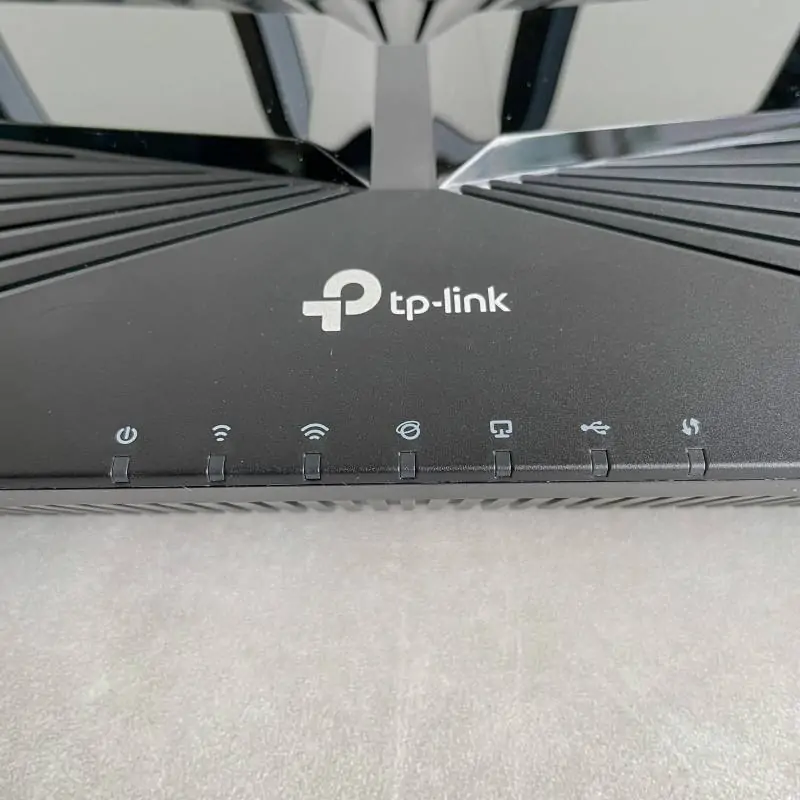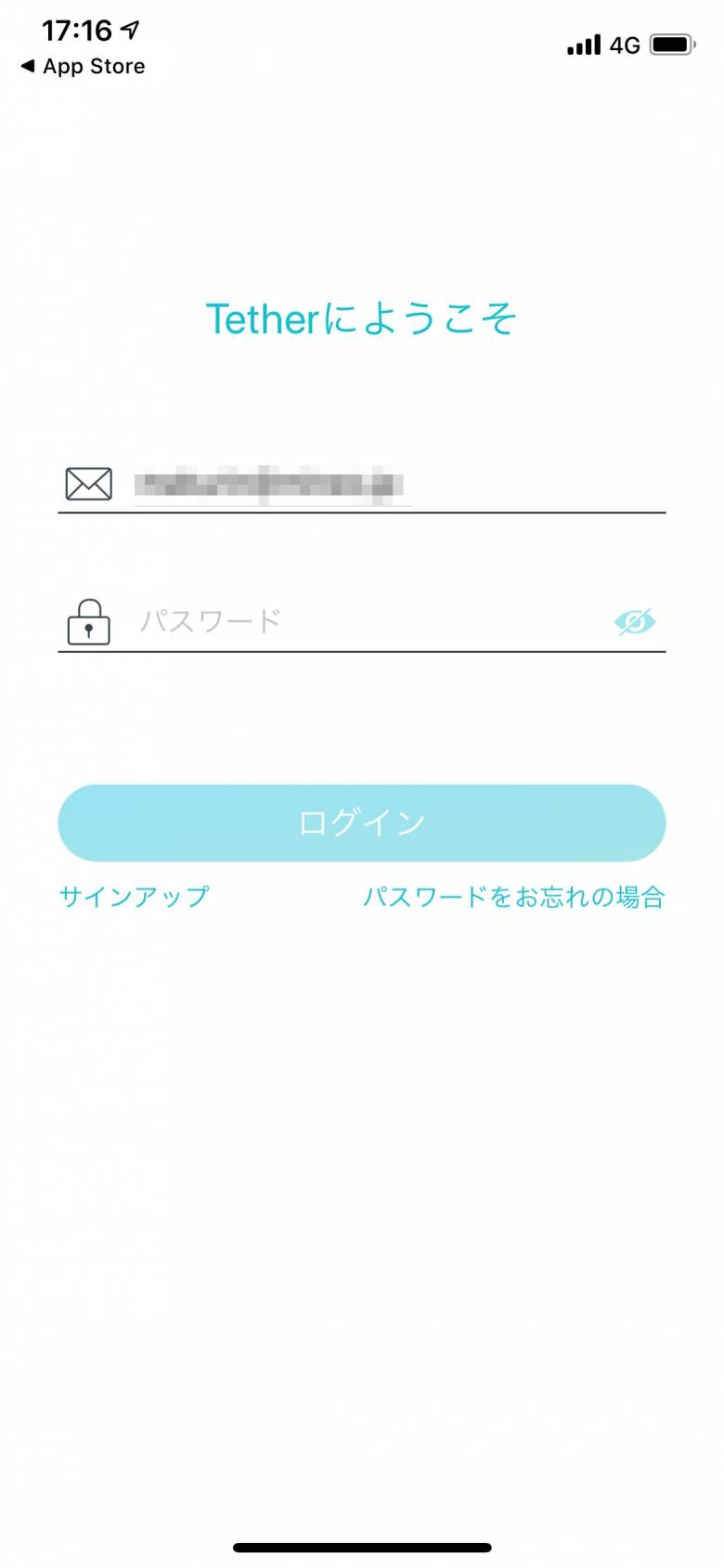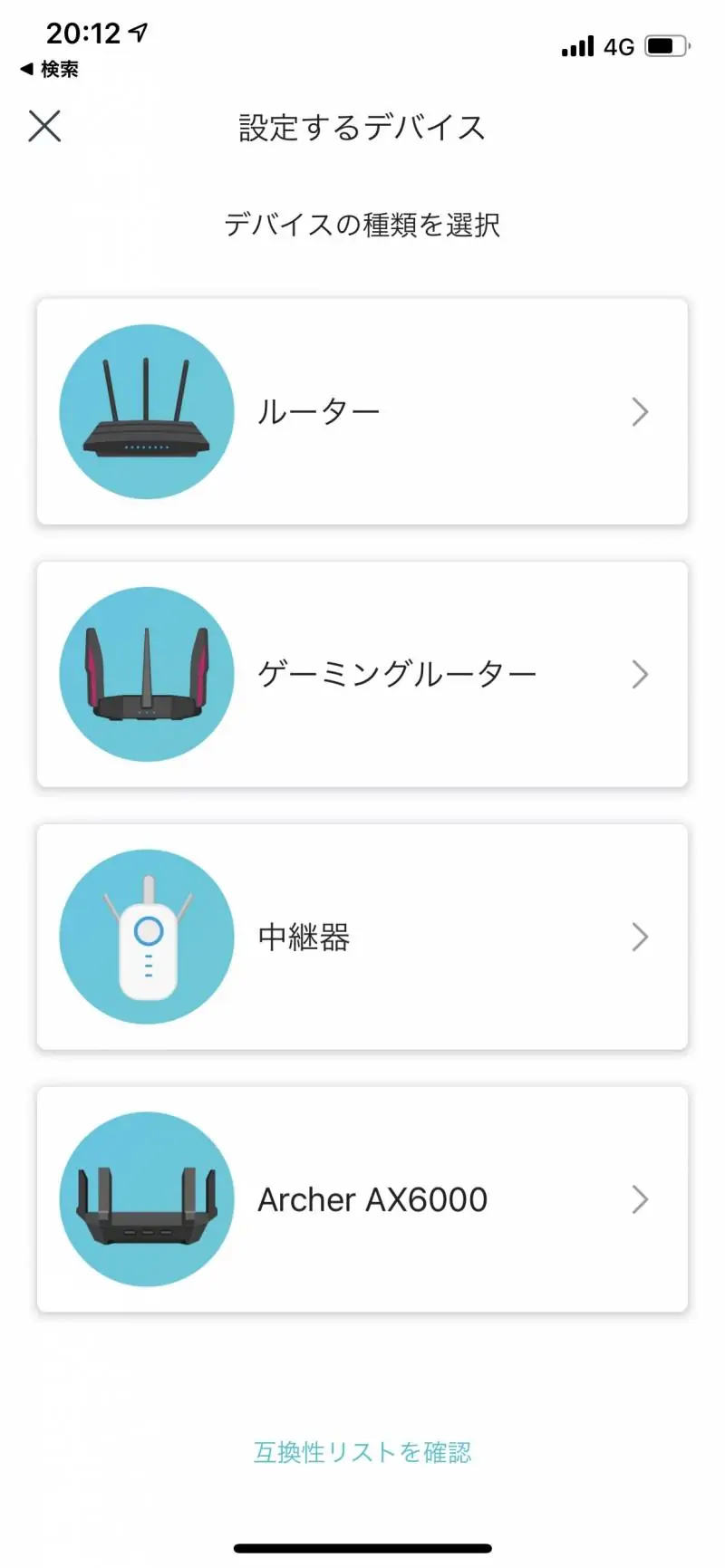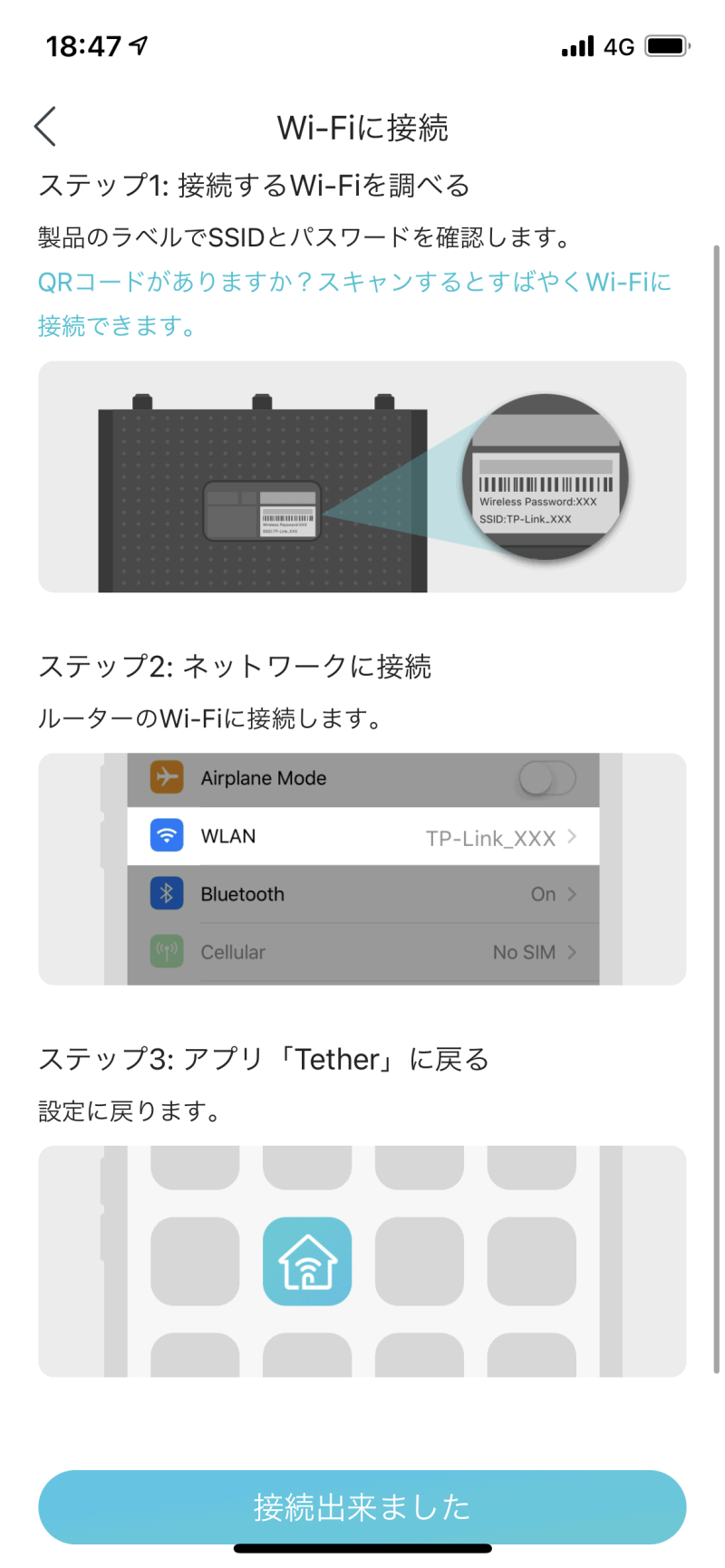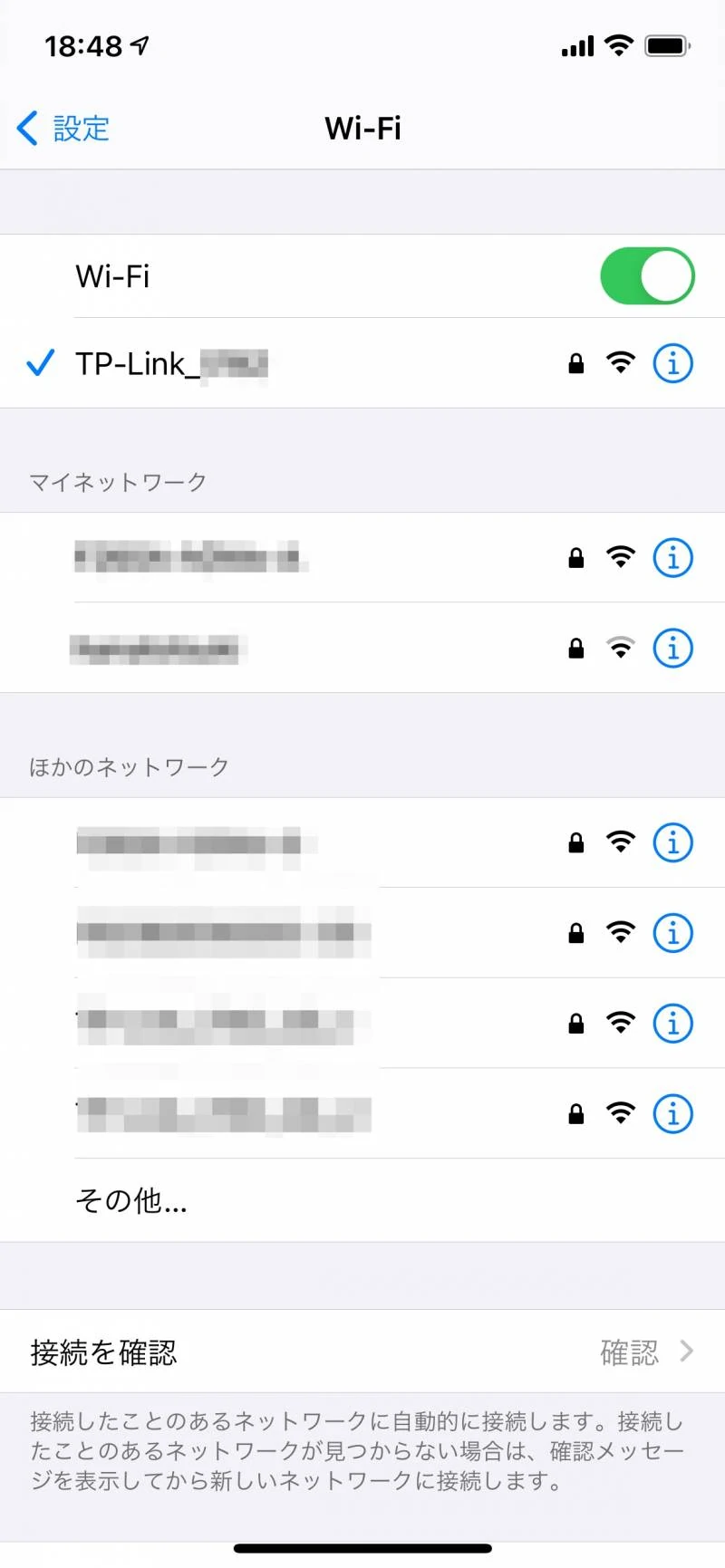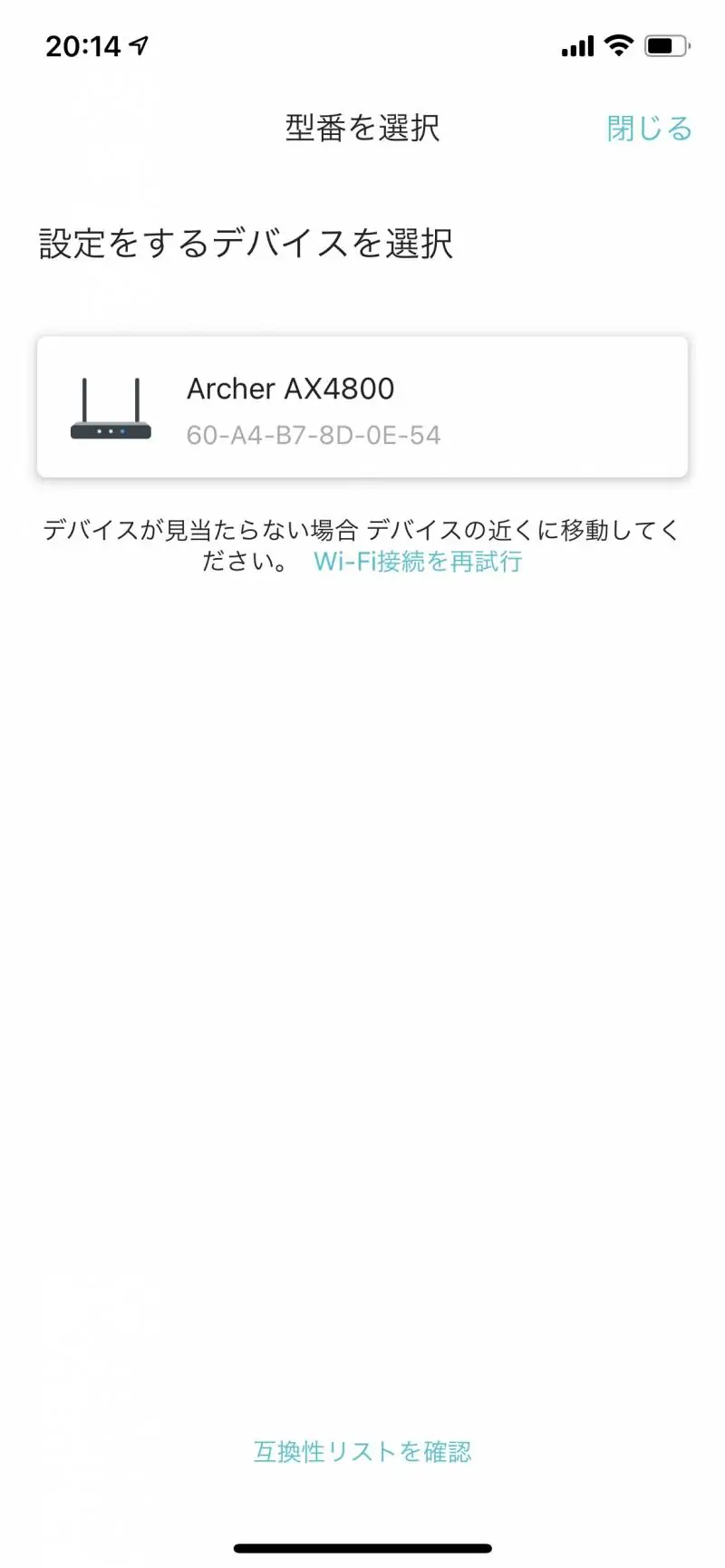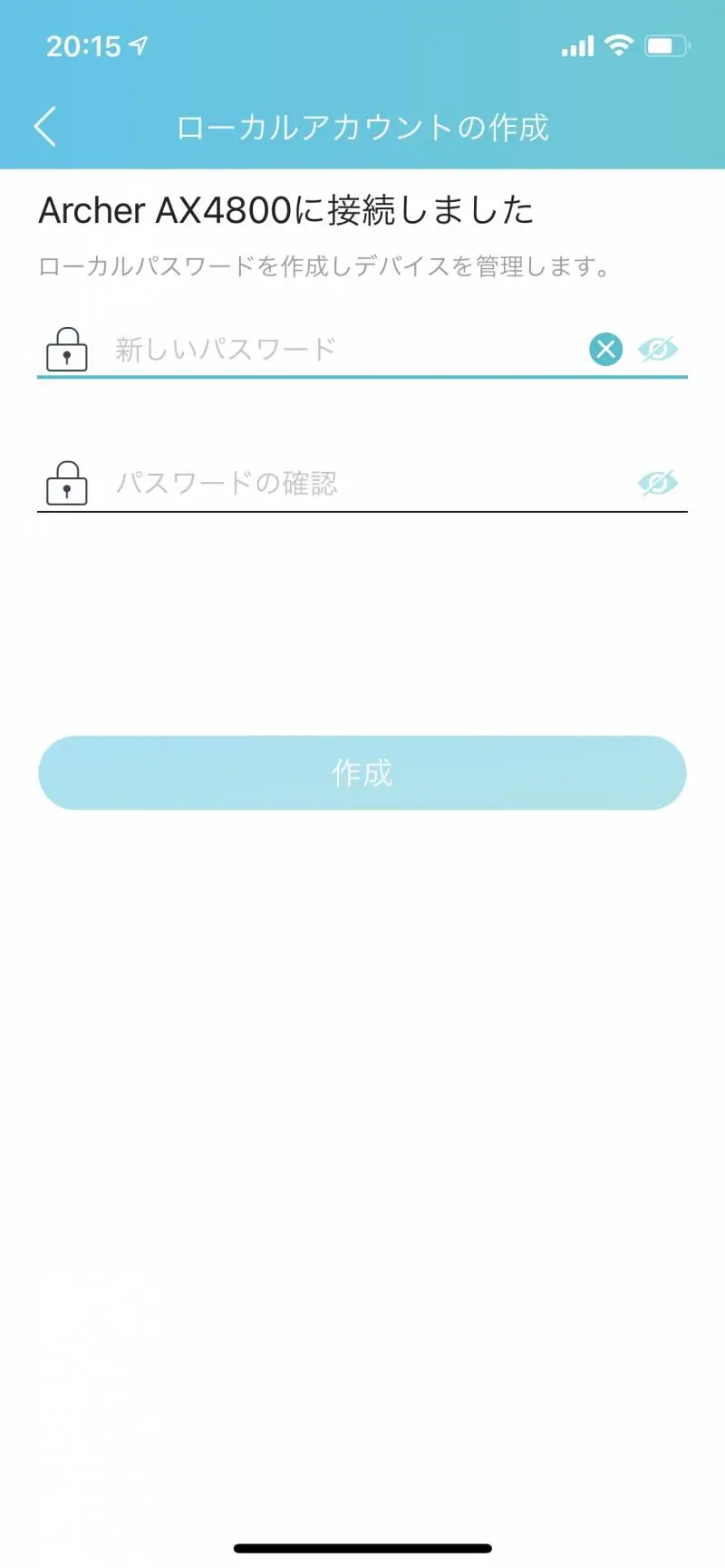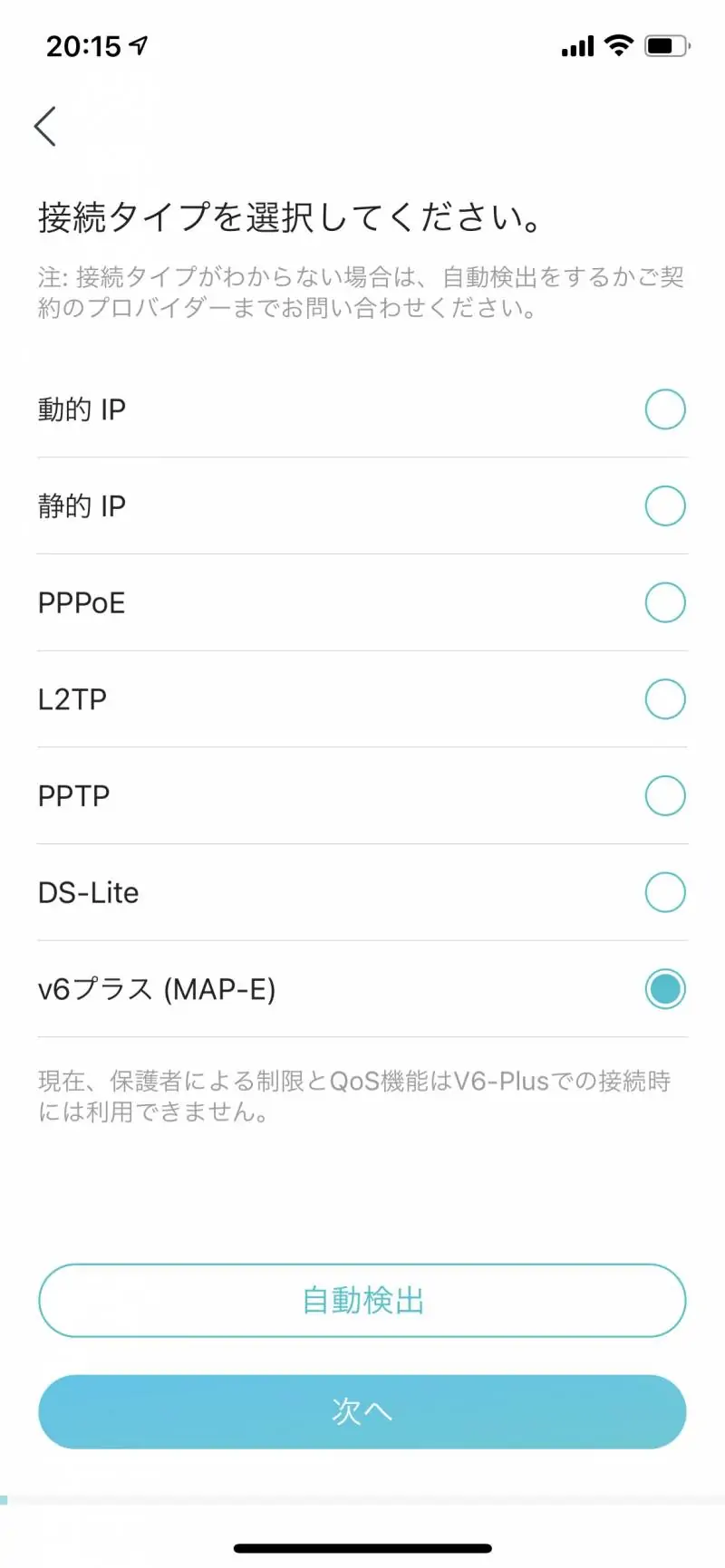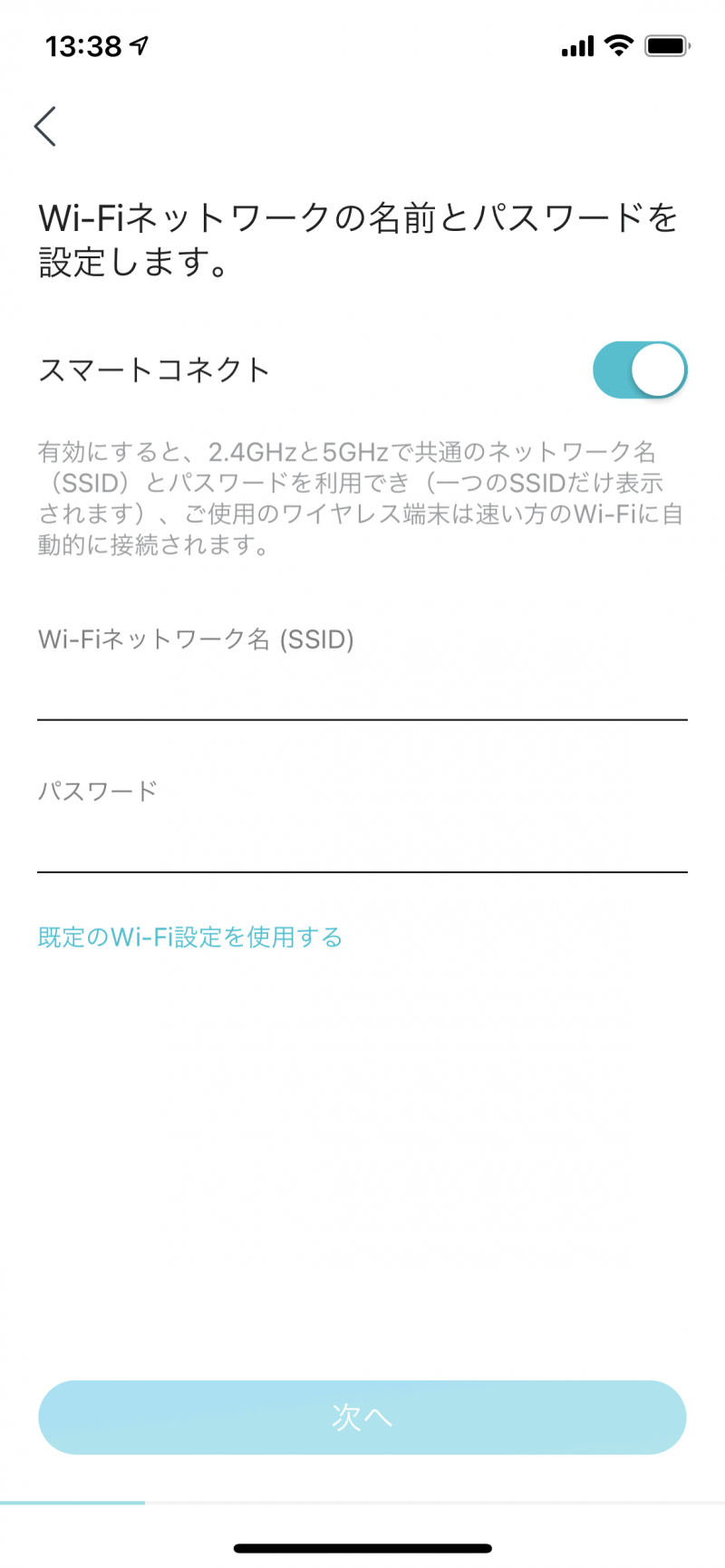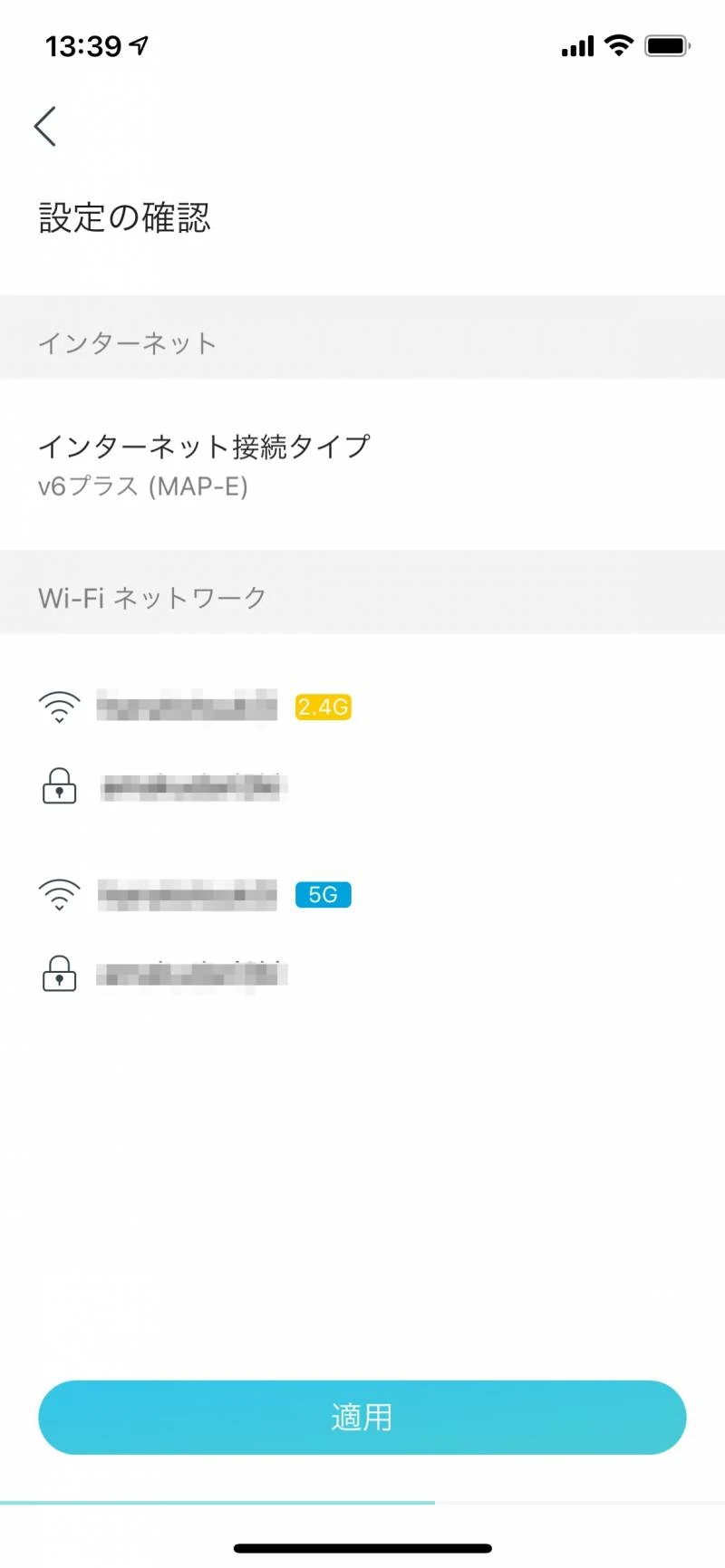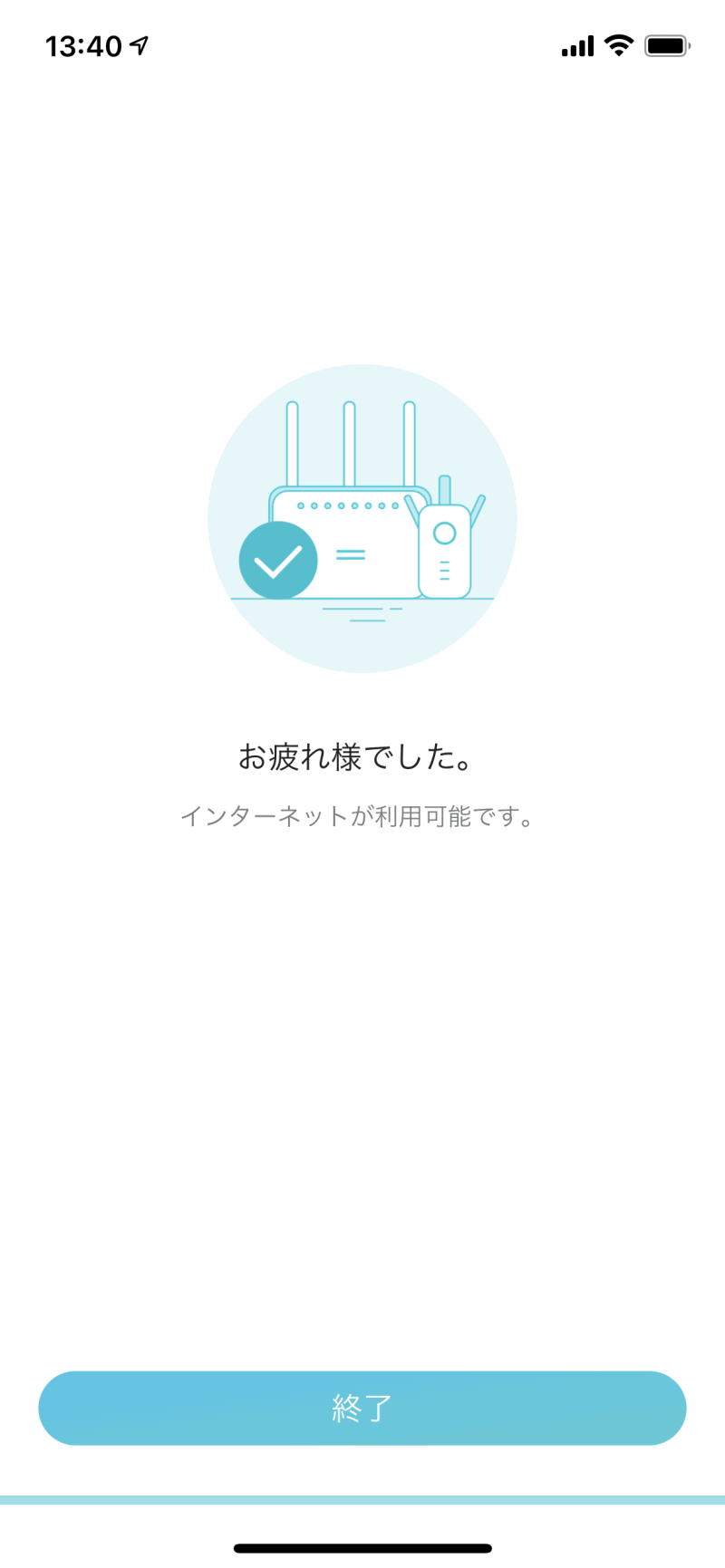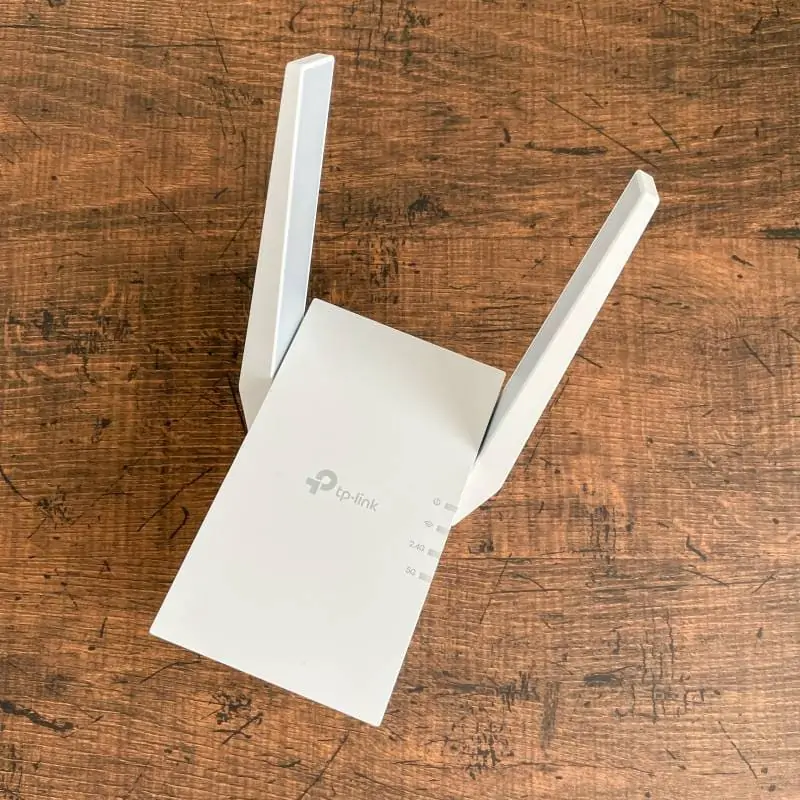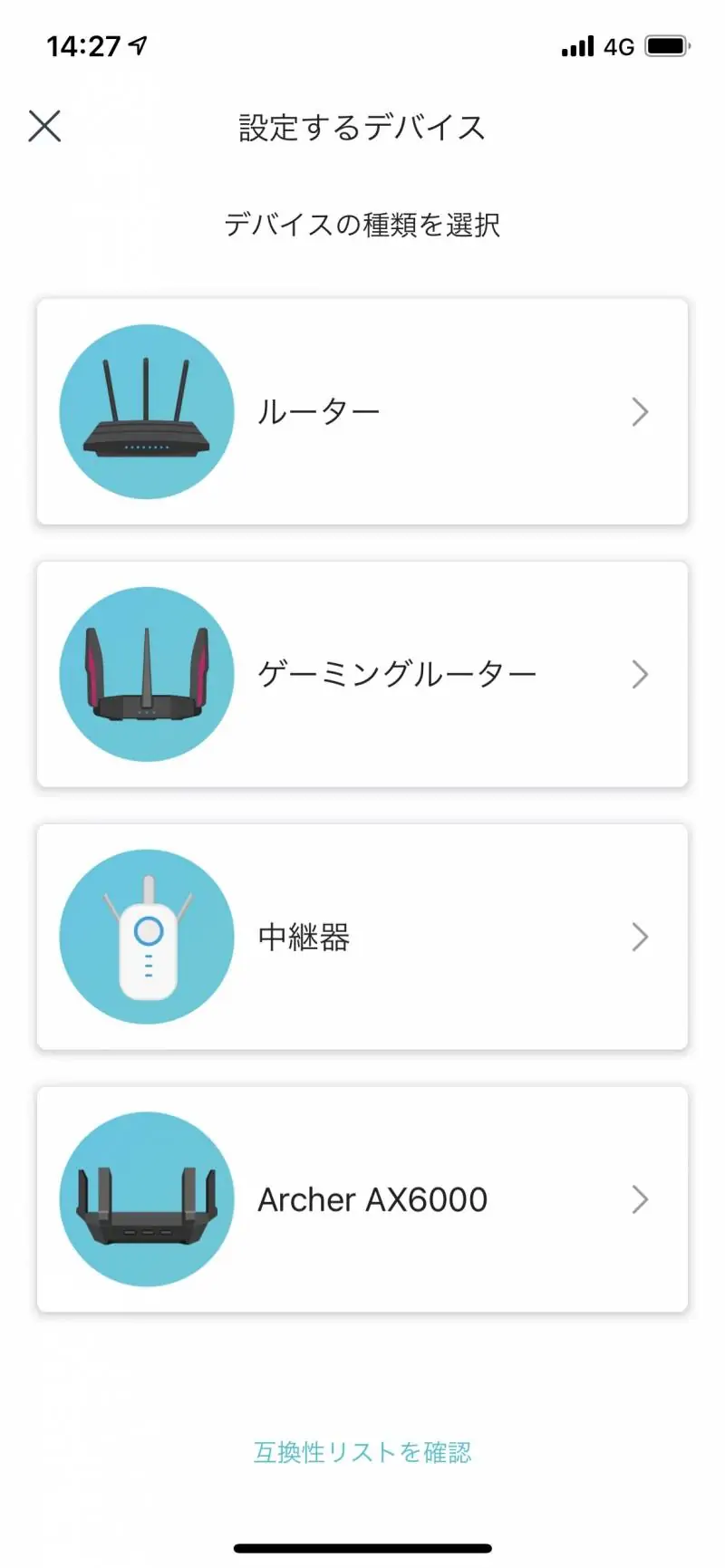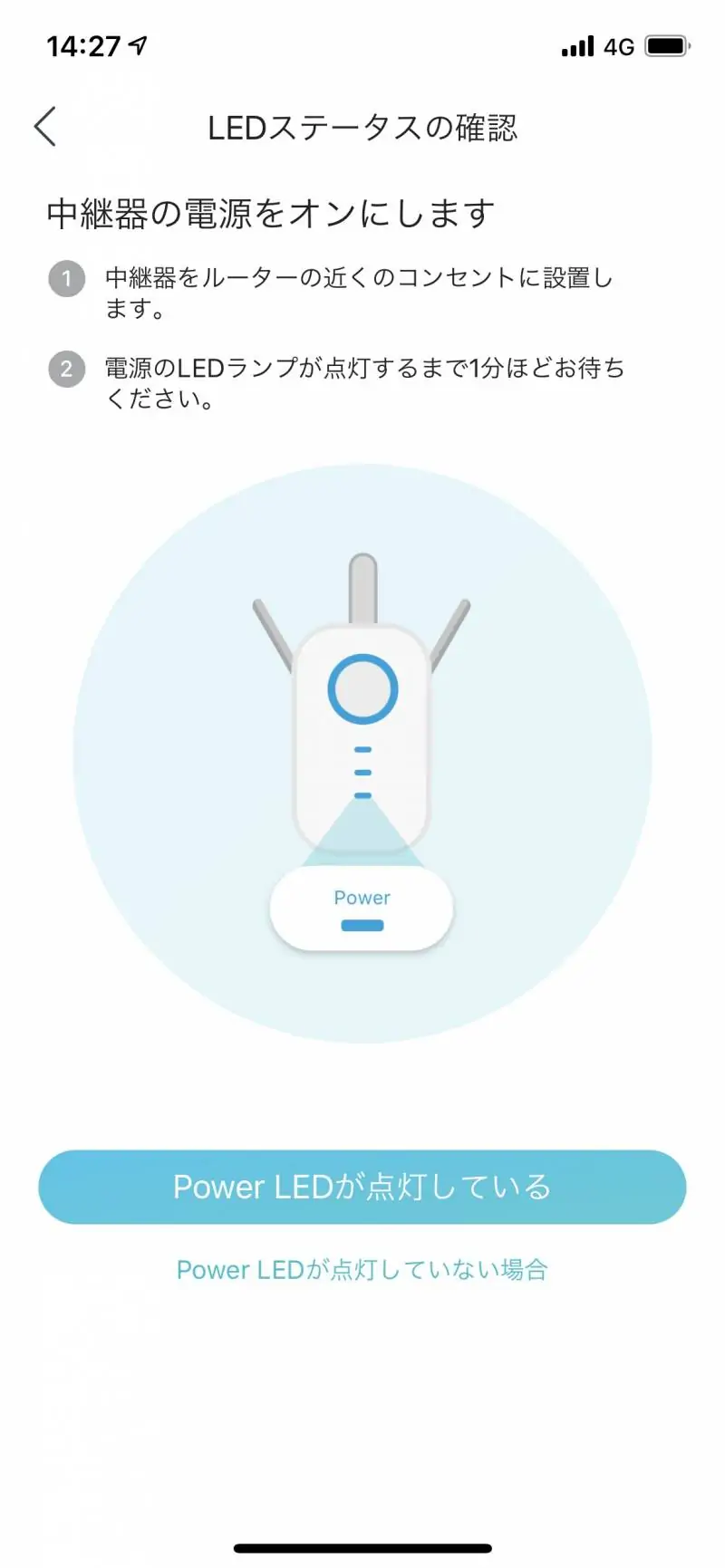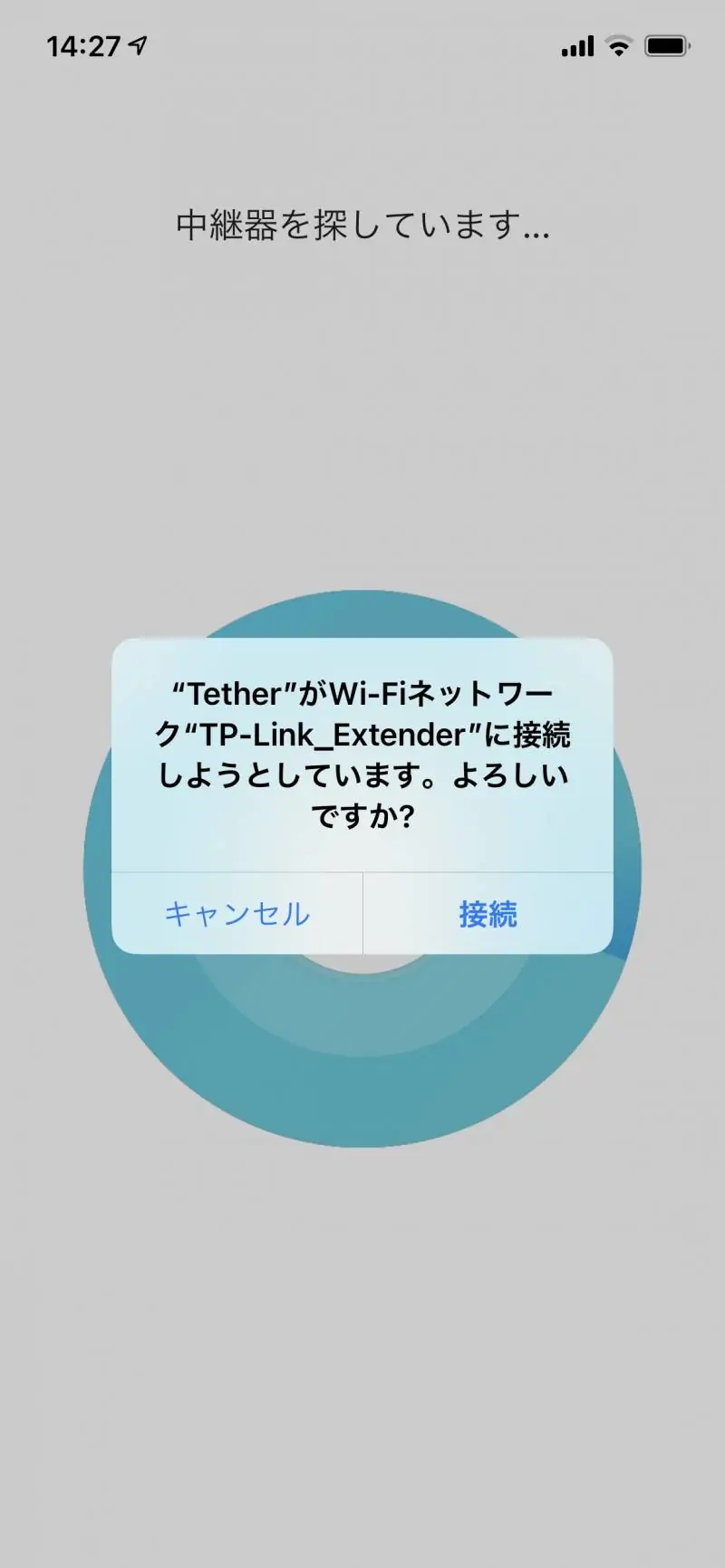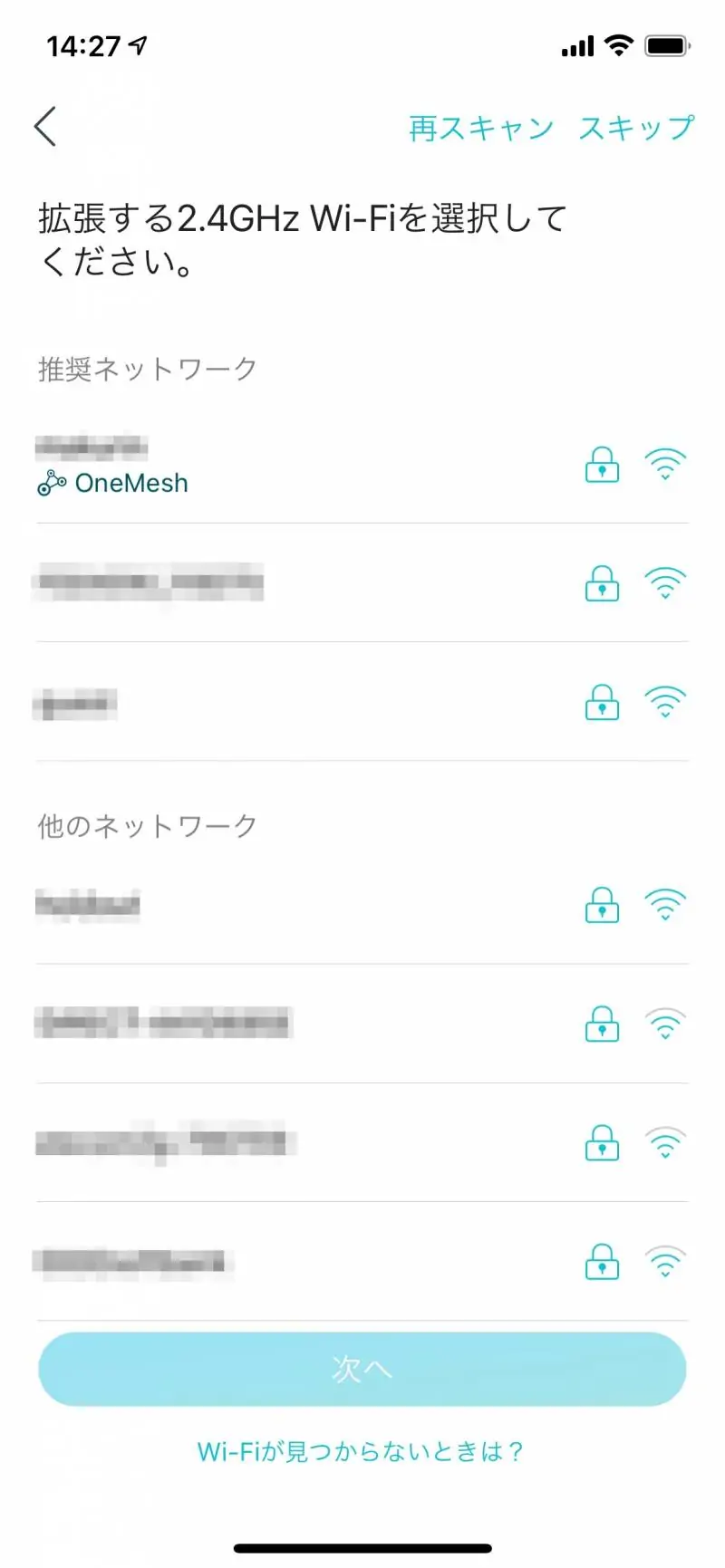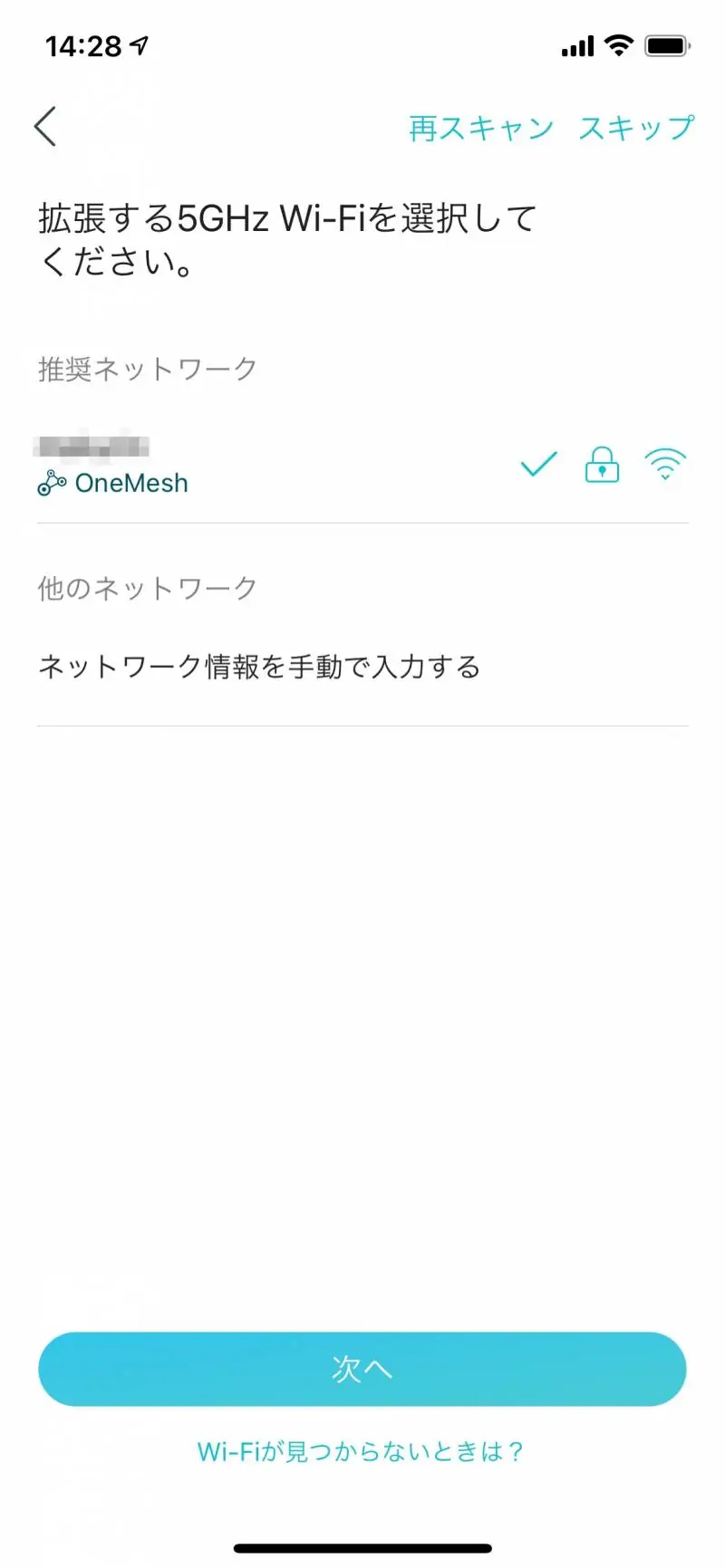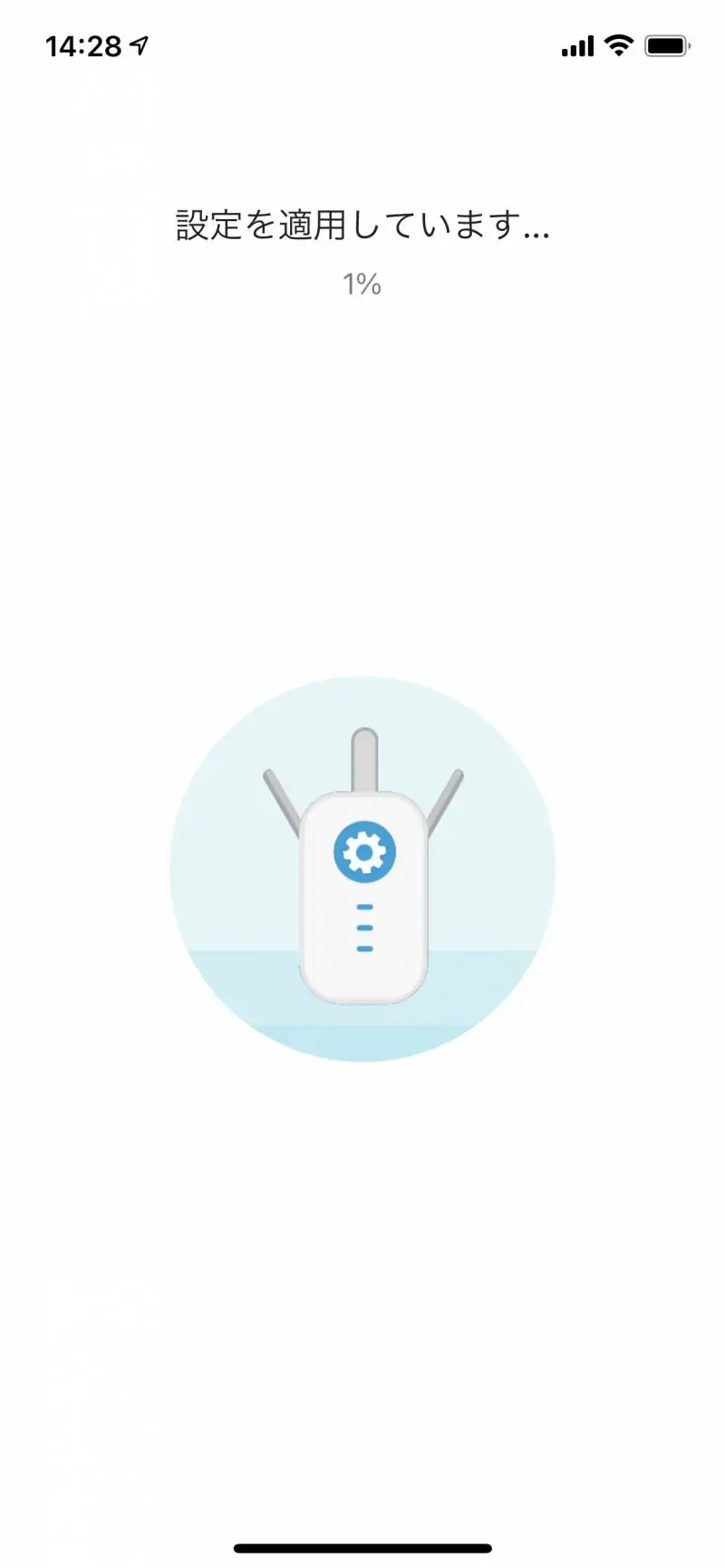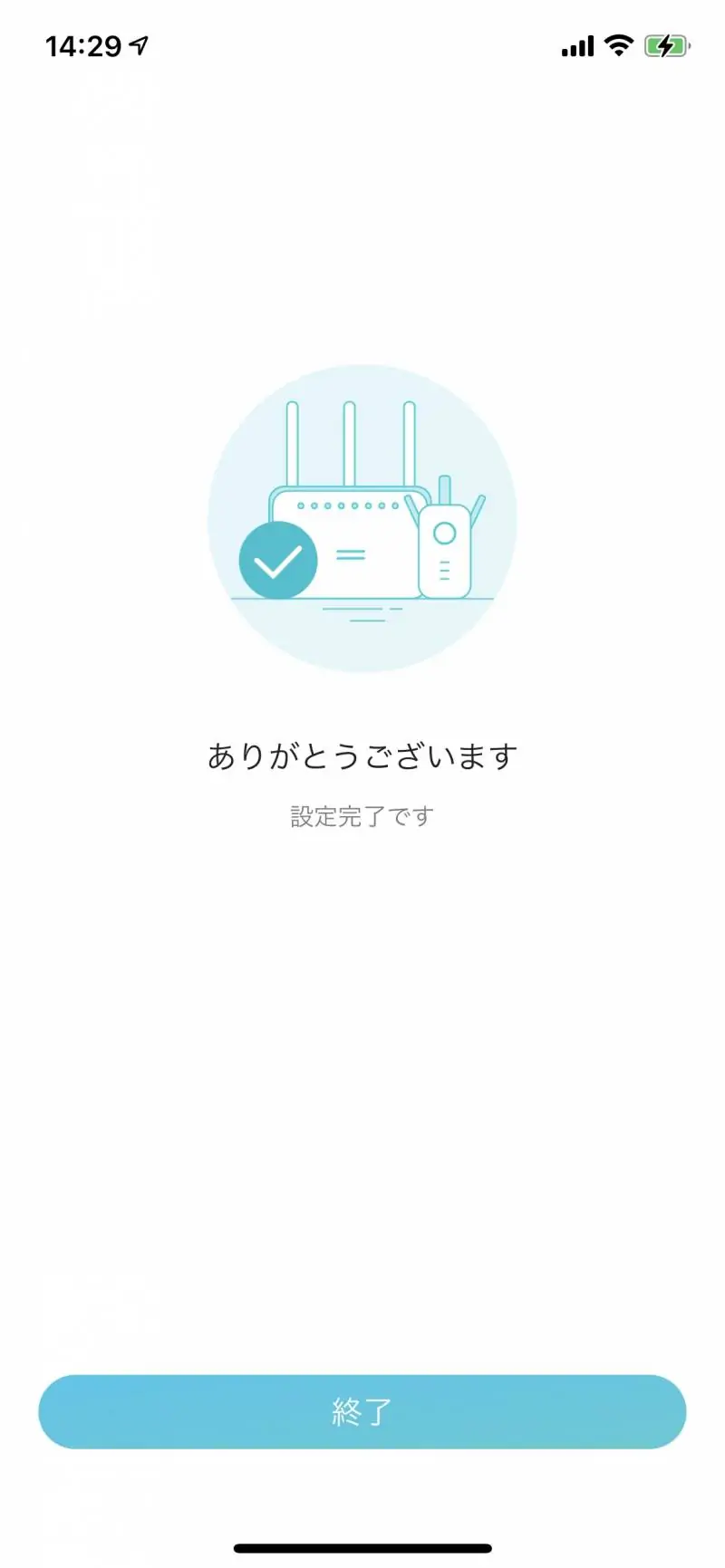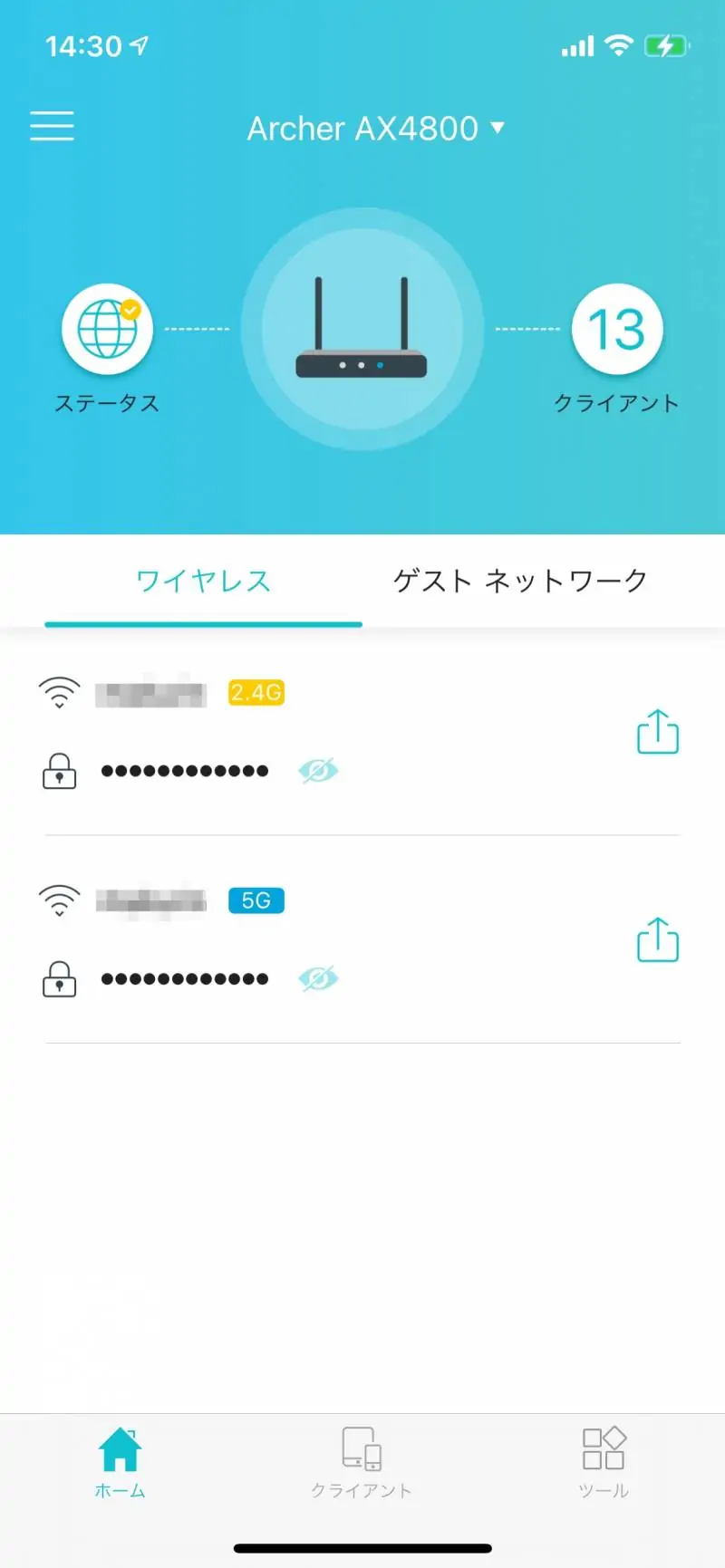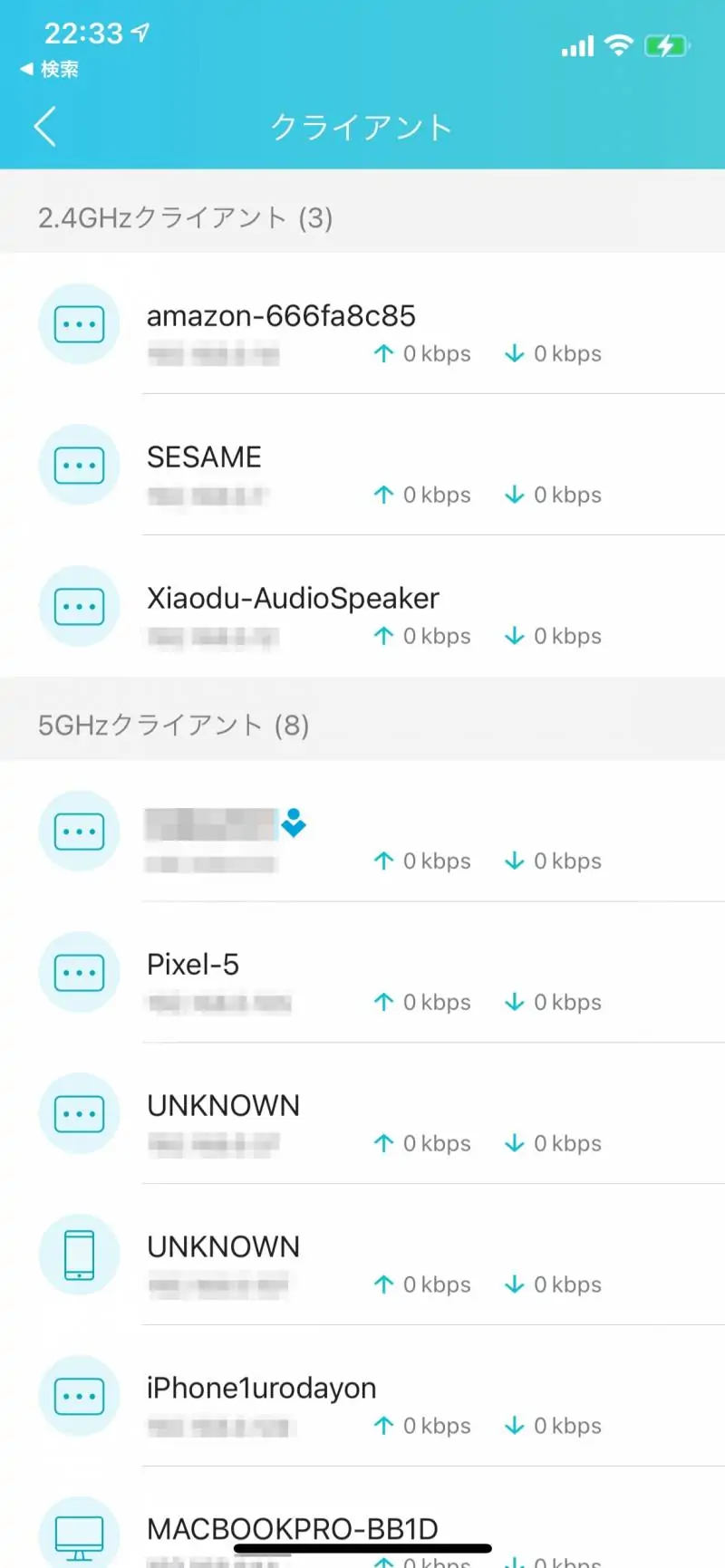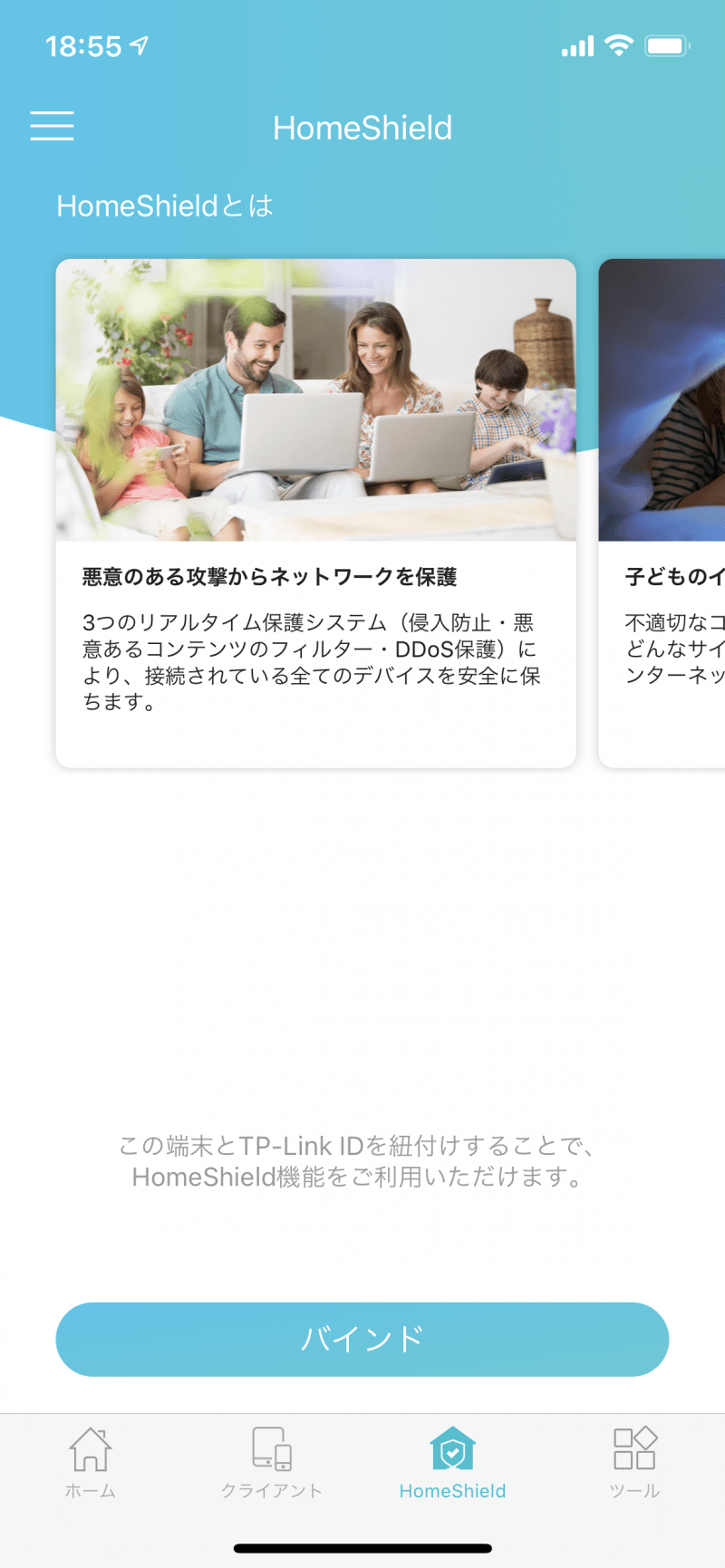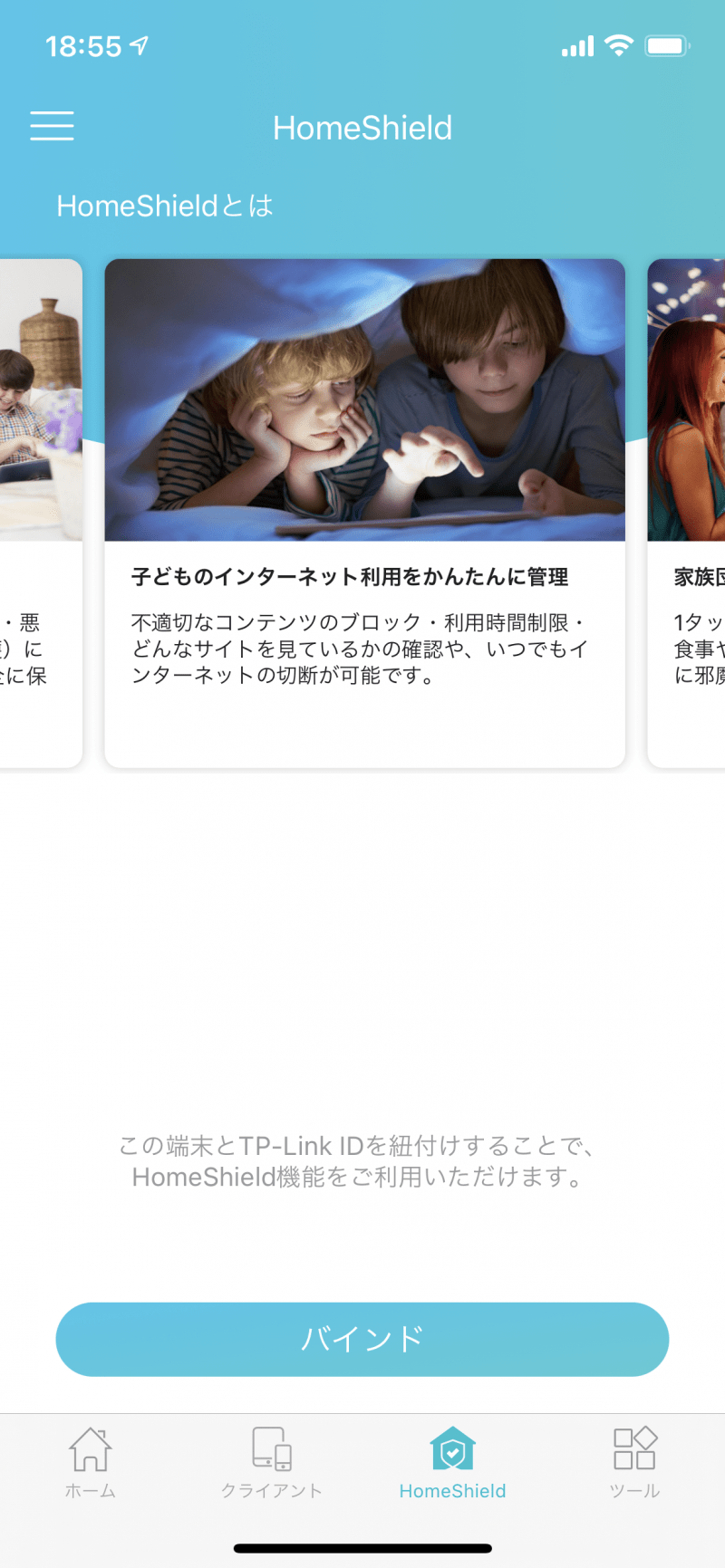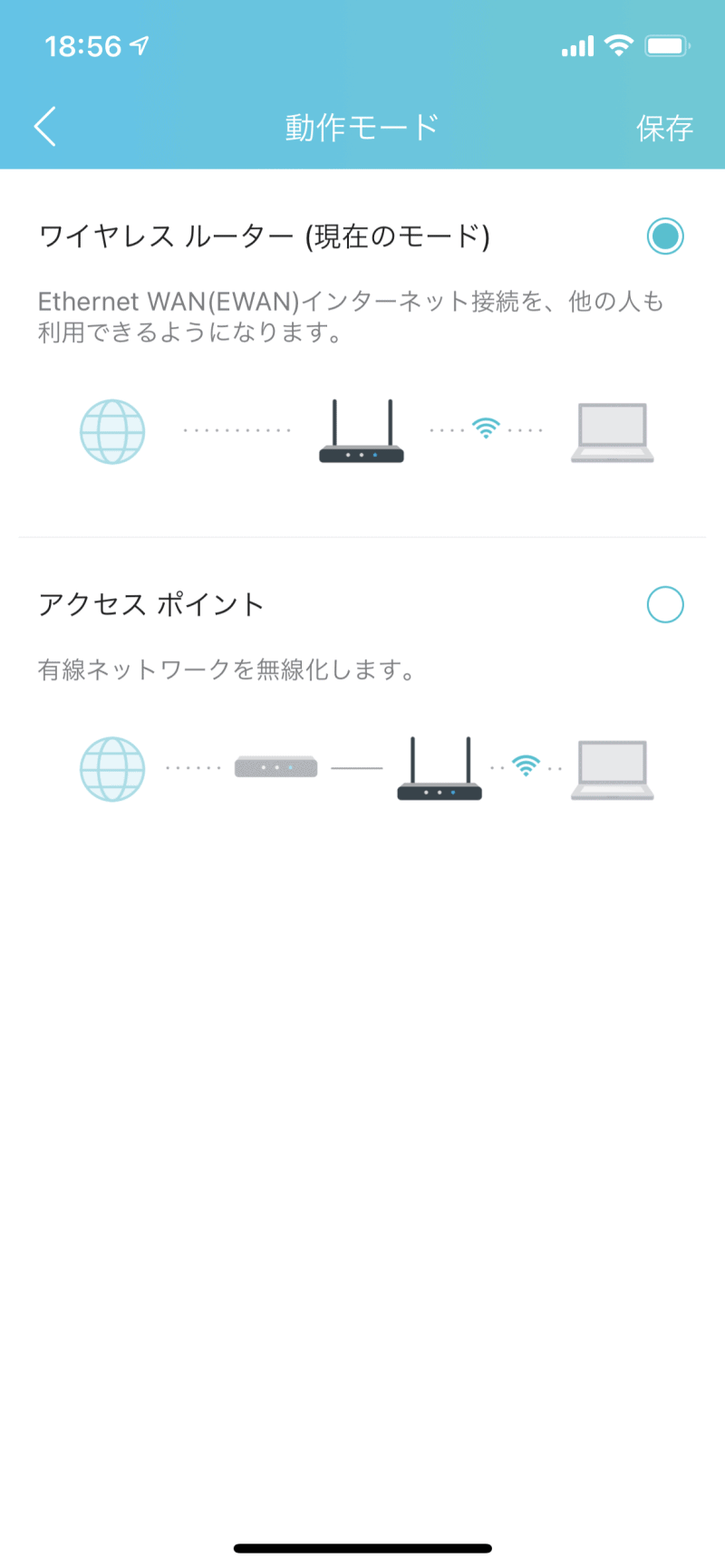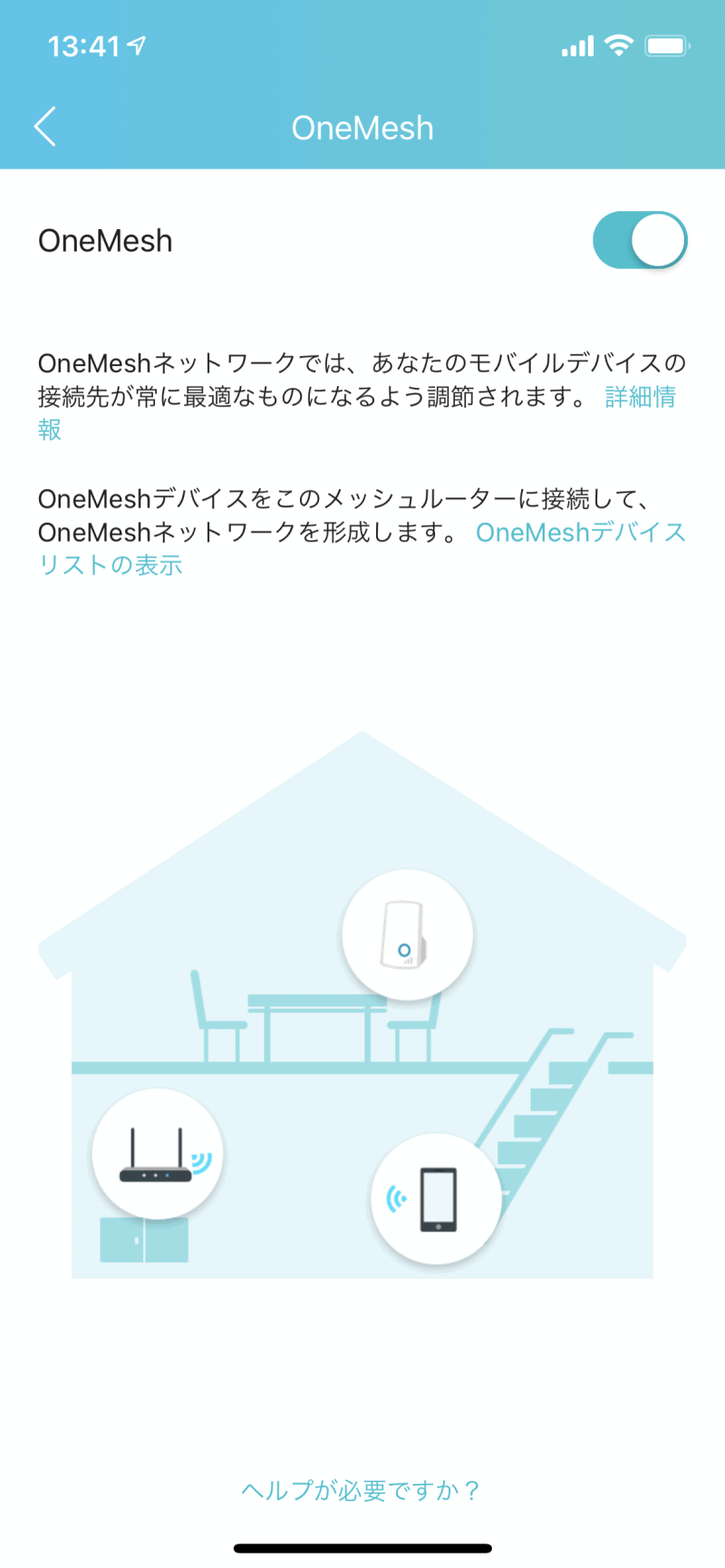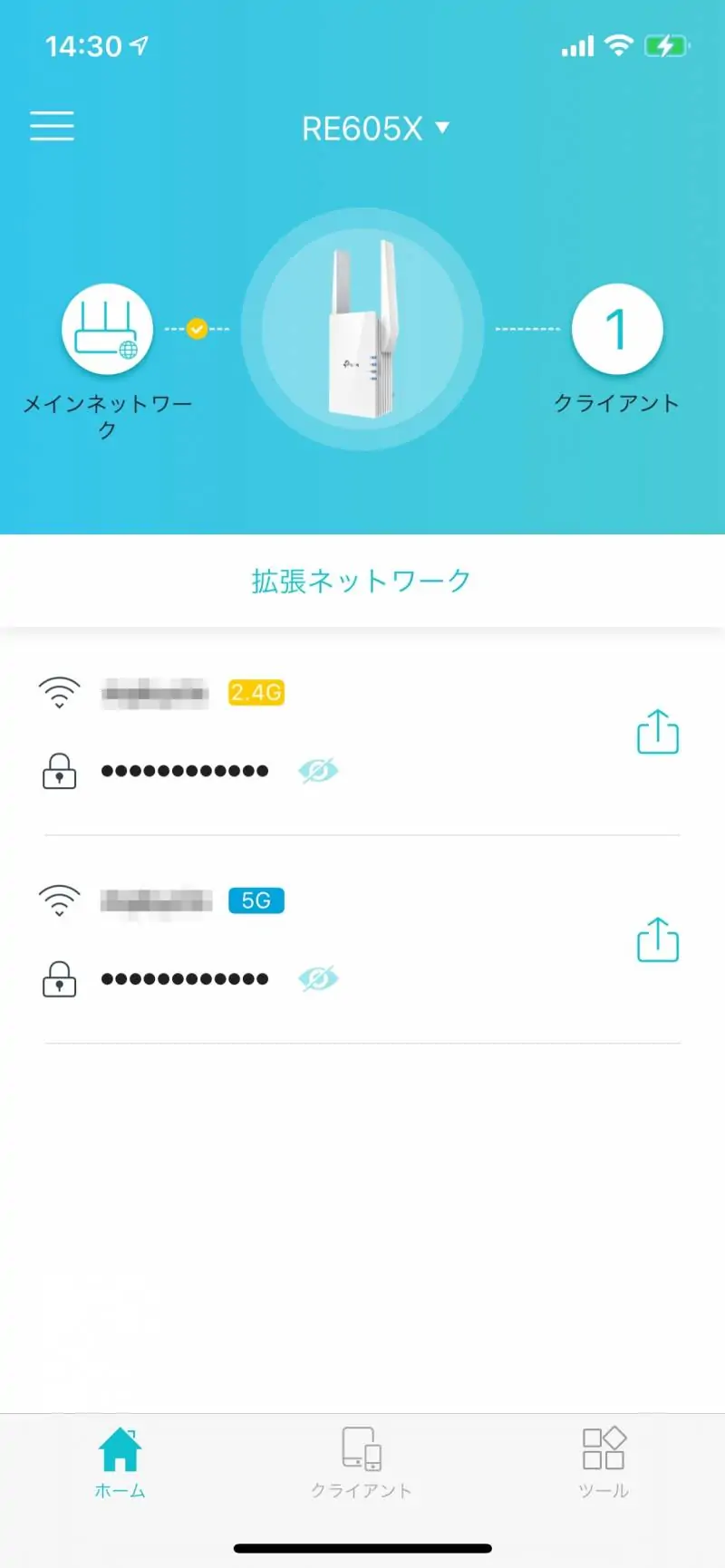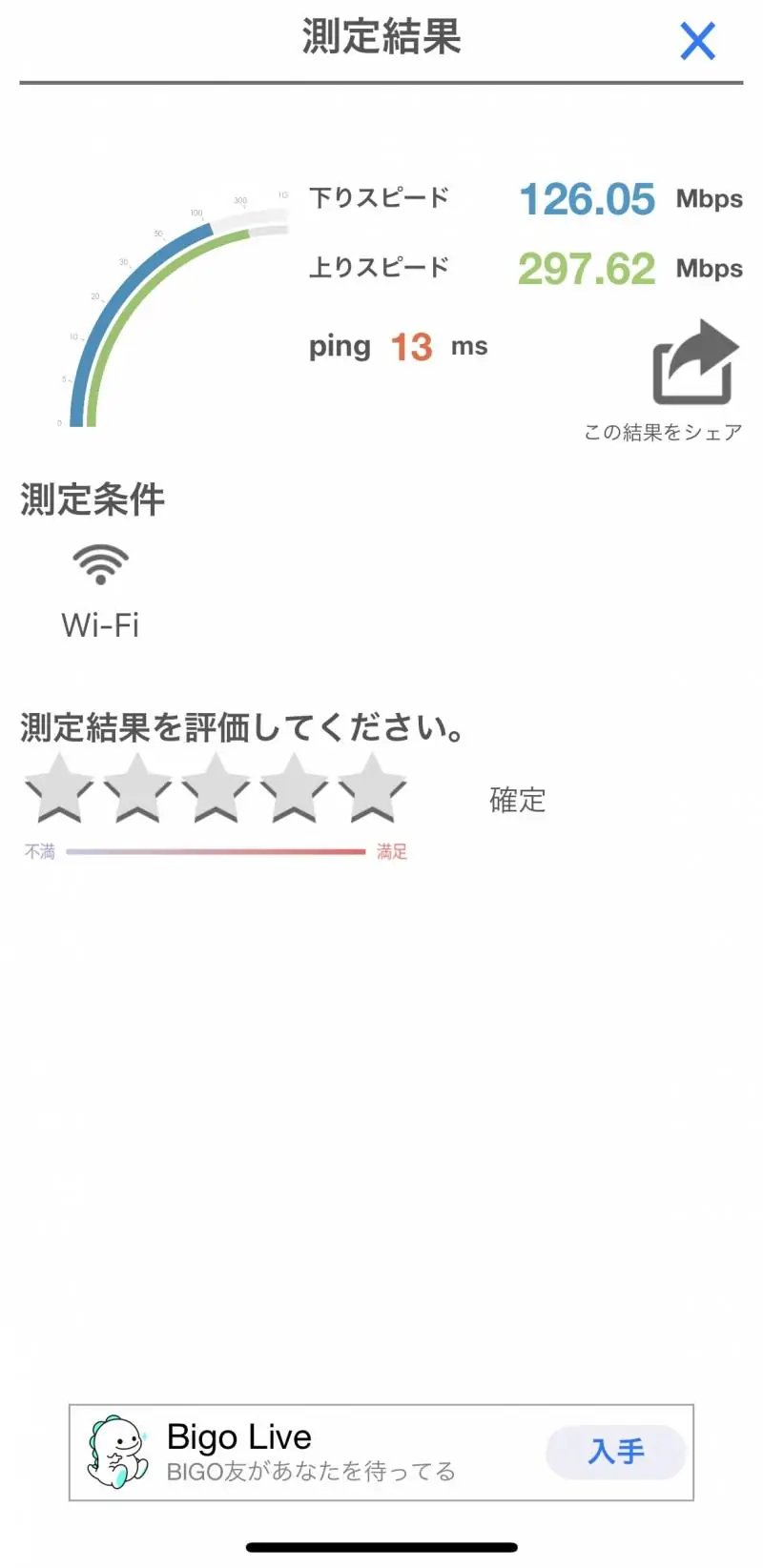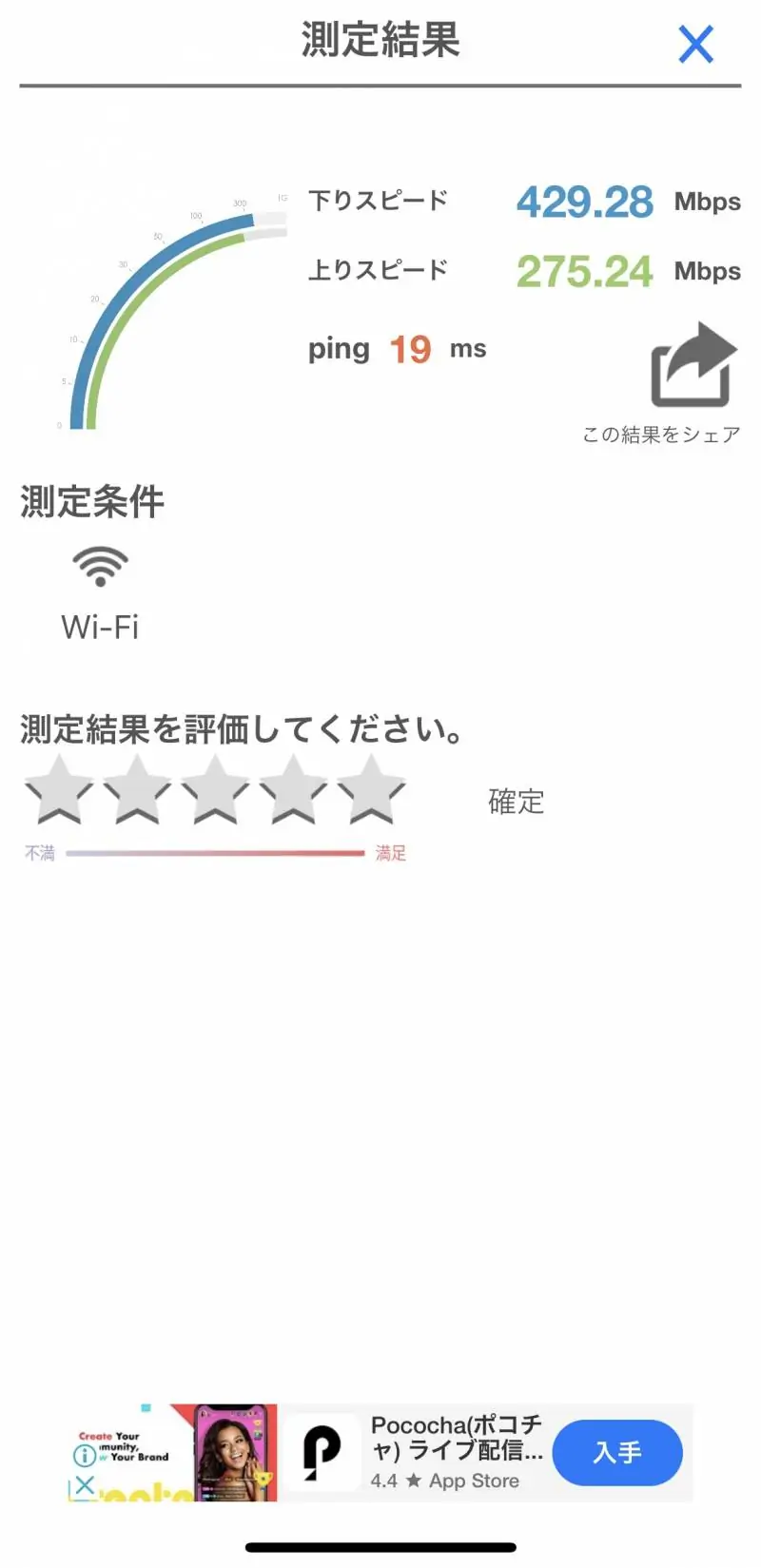家・職場・運営スペースともにWi-Fi6ルーターで、サクサクインターネットを体感してるマクリン( @Maku_ring)です。
「なんか最近、自宅のWi-Fiが遅くなってきたな……」と思ったときに見直してほしいのがインターネットの接続方式(通信のバージョン)。
通信のバージョンには、旧来の「IPv4 PPPoE」と新方式の「IPv6 IPoE(v6プラス)」の2つがあり、遅いと感じる場合、前者のIPv4でつなげているケースが多いのです。
大元の光回線がIPv4にしか対応していないときは、契約をv6プラス対応に変える必要があります(簡単です)。
一方、回線がv6プラスに対応してるのにv6プラス非対応のルーターを使っているなら、もったいなさすぎ。
v6プラス対応のルーターに変えるだけで、回線の快適性が劇的に変わります(ソースは我が家)。
ルーターで世界シェアNo.1をほこるTP-Linkより、Wi-Fi6対応かつv6プラスのルーター「Archer AX4800」が登場しました。
同社のWi-Fi6ルーターではArcher AX73にならぶv6プラス対応ルーターであり、スペックを若干おさえることで、1万1千円台〜という安価なルーターを実現しています。
また、同社のOneMesh対応中継機「RE605X」と組み合わせればメッシュ環境も構築でき、Wi-Fiエリアの拡張が手軽に可能です。
そんなわけで本記事は「【TP-Link Archer AX4800レビュー】v6プラス対応かつ6ストリーム搭載の手頃なWi-Fi6ルーター」について書いていきます。
- 1.1万円台
- v6プラス対応
- Wi-Fi6対応
- OneMesh対応中継機でWi-Fiエリア拡大可能
- WANポートが最大1Gbps対応
タップできるもくじ
TP-Link Archer AX4800の外観と付属品
「TP-Link Archer AX4800」は2.4GHzと5.0GHz、2種類の電波を持つデュアルバンドタイプのWi-Fi6ルーターです。
| 製品 | |
|---|---|
| サイズ | 262 × 144 × 51 mm |
| ワイヤレス規格 | 2.4GHz:IEEE 802.11ax/n/b/g 5.0GHz:IEEE 802.11ax/ac/n/a |
| 周波数 | 2.4GHz+5.0GHz |
| 最大通信速度(理論値) | 2.4GHz:574Mbps 5.0GHz:4,324Mbps |
| 接続端末数 | 最大80台 |
| ワイヤレスセキュリティ | WPA WPA2 WPA3 WPA/WPA2-Enterprise(802.1x) |
| CPU | 1.5GHz トリプルコアCPU |
| インターフェース | 1Gbps WANポート x 1 1Gbps LANポート x 4 |
| プロトコル | IPv4 IPv6 |
| 価格 | 11,600円前後 |
同社のデュアルバンドWi-Fi6ルーターでスペック比較したところ、最上位のArcher AX73と比べても、その違いは5GHz時の最大通信速度のみと、正直わずかな差です。
| 製品 | ||||
| サイズ | 273 × 147 × 49 mm | 262 × 144 × 51 mm | 260 × 135 × 39 mm | 273 × 147 × 49 mm |
| ワイヤレス規格 | 2.4GHz:IEEE 802.11b/g/n/ax 5.0GHz:IEEE 802.11n/ac/ax |
|||
| 周波数 | 2.4GHz+5.0GHz | |||
| ストリーム | 6本 | 4本 | ||
| 最大通信速度(理論値) | 2.4GHz:574Mbps 5.0GHz:4,804Mbps |
2.4GHz:574Mbps 5.0GHz:4,324Mbps |
2.4GHz:574Mbps 5.0GHz:1,201Mbps |
2.4GHz:574Mbps 5.0GHz:2,402Mbps |
| ワイヤレスセキュリティ | WPA WPA2 WPA3 WPA/WPA2-Enterprise(802.1x) |
WPA WPA2 WPA/WPA2-Enterprise(802.1x) |
||
| CPU | 1.5GHzトリプルコアCPU | 1.5GHzトリプルコアCPU | 1.5GHzクアッドコアCPU | デュアルコアCPU |
| インターフェース | 1Gbps WANポート x 1 1Gbps LANポート x 4 |
|||
| プロトコル | IPv4 / IPv6 | IPv4 | ||
| 価格 | 13,600円前後 | 11,600円前後 | 8,700円前後 | 11,800円前後 |
実測値でも差がほとんど出るものではないため、よほどこだわりがないかぎり、2千円安いArcher AX4800のほうがおすすめです。
Archer AX73が和を若干感じるデザインだったのに対し、本機はシャープな外観となっています。
本体のアンテナは可変式で、ある程度動かせるようになっています。
フロントには各LEDインジケーターを配し、左から以下のとおりです。
- 電源
- 2.4GHz帯
- 5.0GHz帯
- インターネット通信
- LANポート
- USBポート
- WPS
LANポートは4つとそれなりにあるものの、上位機種と同様、WANポートは最大1.0Gbpsのベーシックな仕様にとどまっています。
- 最大1Gbps対応LANポート x 4
- 最大1Gbps対応WANポート x 1
- 電源ボタン
- 電源ポート
- USB 3.0
同梱品はルーター本体にACアダプタ、LANケーブルです。
TP-Link Archer AX4800のレビュー
Archer AX4800の接続設定ならびにアプリ機能、通信速度を紹介します。
接続設定方法
接続設定方法を紹介します。
また、部屋が広かったり、2階までWi-Fiを行き渡らせたい場合、Wi-Fi情報はそのままでエリアだけ拡大できる、OneMesh対応中継機とあわせて使うのがおすすめ。
通常の中継機と異なり、SSIDを切り替えることなく、既存のWi-Fi情報を用いたまま拡張することができます。
我が家では「RE605X」を使っています。
こちらの設定方法も紹介します。
アプリの機能
TP-Link Archer AX4800のネットワーク管理は、スマホアプリ「TP-Link Tether」からすべて行えます。
ダッシュボードでは接続機器数、タップすることで各機器が何GHzで接続しているかが分かります。
セキュリティ機能も豊富にそろい、TP-Link IDと連携することでHomeShield機能を使うことができます。
- アンチウィルスとコンテンツフィルター
- お子様のインターネット利用管理
- 1タップでインターネット利用停止
- 家族のインターネット利用を把握
ゲストネットワークや動作モードの設定ができる他、OneMesh対応中継機を用いたOneMeshネットワークの形成も可能となっています。
ちなみにOneMesh対応中継機を設定したときは、このようにメインネットワークとは別に、中継機がどの機器と接続しているのか分かります。
通信速度を計測
Archer AX4800の通信速度を確認しました。
我が家の光回線がv6プラス対応であるのに、長年それに気付かずv6プラス非対応のルーターを使うというマヌケなことをしてたので、この機会にルーターを入れ替えることにしました。
まずは旧ルーターで計測したところ、下りが120Mbps台であり、悪い数値ではないものの、もうひと伸び欲しいといったところ。
- 下り(ダウンロード) ネット閲覧・アプリダウンロード・動画鑑賞時の速度
- 上り(アップロード) メール送信・データアップロードの速度
次に本機に入れ替えて測定したところ、下り400Mbps台まであがり、体感的にも明らかに速くなりました。
我が家の接続デバイスは最大20台近くまで行くため、なかなか過酷な環境なのですが、まさにIPアドレスが枯渇しないv6プラスの恩恵を感じる結果でした。
1.1万円台で手軽にWi-Fi6・v6プラスの環境が得られるので、まさにコスパ最強のルーターを実現したといえるでしょう。
TP-Link Archer AX4800はこんな人におすすめ
TP-Link Archer AX4800は「できるだけ安くv6プラス対応ルーターが欲しい人」におすすめです。
1万円台前半ながらWi-Fi6対応やOneMesh中継機との連携など、速度・エリア面での機能性も充実しています。
性能にこだわる人はArcher AX73を選んでもいいですが、ぶっちゃけそんなに変わりません……!
TP-Link Archer AX4800レビューまとめ
本記事は「【TP-Link Archer AX4800レビュー】v6プラス対応かつ6ストリーム搭載の手頃なWi-Fi6ルーター」について書きました。
TP-Link Archer AX4800は、同社のWi-Fi6ルーターで数少ないv6プラスに対応し、v6プラス回線を使用している人におすすめのデュアルバンドルーターです。
OneMeshやWi-Fi6に対応しているにもかかわらず、良心的な価格におさまっています。
どうも、マクリン( @Maku_ring)でした。
- 1.1万円台
- v6プラス対応
- Wi-Fi6対応
- OneMesh対応中継機でWi-Fiエリア拡大可能
- WANポートが最大1Gbps対応
 【TP-Link Archer AX73レビュー】v6プラス対応かつ6ストリーム搭載のデュアルバンドWi-Fi6ルーター
【TP-Link Archer AX73レビュー】v6プラス対応かつ6ストリーム搭載のデュアルバンドWi-Fi6ルーター
 【TP-Link Archer AX90レビュー】8ストリーム搭載のトライバンドWi-Fi6ルーター
【TP-Link Archer AX90レビュー】8ストリーム搭載のトライバンドWi-Fi6ルーター
 【10ギガ対応】Wi-Fi6ルーターのおすすめはどれ? ASUS・NETGEAR・TP-Link・バッファロー・IO DATAを徹底比較!
【10ギガ対応】Wi-Fi6ルーターのおすすめはどれ? ASUS・NETGEAR・TP-Link・バッファロー・IO DATAを徹底比較!
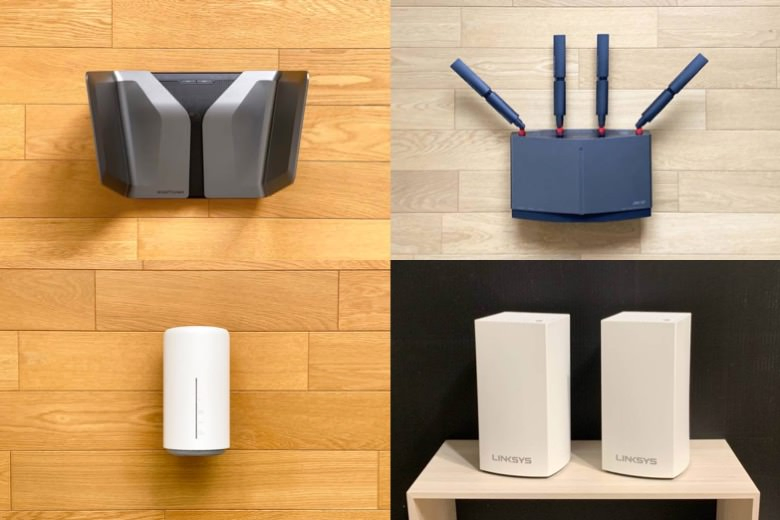 【決定版】おすすめのWiFiルーターはどれだ!?タイプ別に選び方も紹介!
【決定版】おすすめのWiFiルーターはどれだ!?タイプ別に選び方も紹介!